Uwaga: Staramy się udostępniać najnowszą zawartość Pomocy w Twoim języku tak szybko, jak to możliwe. Ta strona została przetłumaczona automatycznie i może zawierać błędy gramatyczne lub nieścisłości. Chcemy, aby ta zawartość była dla Ciebie przydatna. Prosimy o powiadomienie nas, czy te informacje były pomocne, u dołu tej strony. Oto angielskojęzyczny artykuł do wglądu.
"Obecności" i "relacji prywatności" mają znaczenie określone w Skype dla firm. Czytaj dalej, aby dowiedzieć się wszystkie o nich i jak zmienić relacje określające poziom prywatności, do których masz ze swoimi kontaktami i ograniczanie dostępu do swoich informacji o obecności, gdy trzeba.
Uwaga: Administrator — oznacza to, że osoba, która Konfigurowanie Skype dla firm dla Twojej firmy lub szkoły — określany za pomocą wiadomości Błyskawicznych i informacji o obecności działania w Twojej organizacji podczas jej konfigurowania. Są również określić działania usługi Skype dla firm z osobami spoza firmy.
Czym dokładnie są informacje o obecności w programie Skype dla firm?
Informacje o obecności obejmuje swój status dostępności (na przykład dostępny lub z dala od komputera ), kolorowy wskaźnik obecności (na przykład zielony, żółty lub czerwony), harmonogramu, swojej lokalizacji i komunikaty o stanie osobiste i notatki poza biurem Możesz dodać.
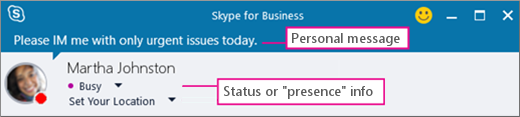
Co to są relacje określające poziom prywatności w programie Skype dla firm?
W Skype dla firm relacje określające poziom prywatności kontrolować jak duża część informacji o obecności online innym.
Każdy kontakt jest zainstalowana jedna z pięciu relacje określające poziom prywatności przez inne osoby, a każdej relacji zapewnia dostęp do różnych ilości informacji. Na przykład współpracowników, która jest relacji, które nowe kontakty są danego domyślnie dodane, można dowiedzieć się więcej o miejsca pobytu, gdy będzie on dostępny oraz sposobu otrzymywanych od Kontaktów zewnętrznych, ale mniejsza niż Grupa robocza. Znajomi i rodzina, jak można by się spodziewać widać więcej niż wszystkie inne informacje.
Jedynym wyjątkiem jest, że kontakty, które mają relację grupy roboczej z może być konieczne można znaleźć w witrynie pracy, tak aby tylko tych kontaktów może wyświetlać lokalizacji spotkania i przyciągnąć klientów za pośrednictwem Skype dla firm nawet wtedy, gdy masz ustawienie statusu nie Przeszkadzać.
Jakie informacje są dostępne na poszczególnych poziomach prywatności?
Poniższa tabela przedstawia zakresy dostępnych informacji:
|
Typ informacji: |
Dostępne dla: |
|||
|
Zewnętrzne kontakty? |
Współpracowników? |
Grupa robocza? |
Znajomi i rodzina? |
|
|
Informacje o obecności |
Tak |
Tak |
Tak |
Tak |
|
Status obecności |
Tak |
Tak |
Tak |
Tak |
|
Nazwa wyświetlana |
Tak |
Tak |
Tak |
Tak |
|
Adres e-mail |
Tak |
Tak |
Tak |
Tak |
|
Tytuł * |
Tak |
Tak |
Tak |
Tak |
|
Telefon służbowy * |
Tak |
Tak |
||
|
Telefon komórkowy * |
Tak |
Tak |
||
|
Telefon domowy * |
Tak |
|||
|
Inny telefon |
Tak |
|||
|
Firma * |
Tak |
Tak |
Tak |
Tak |
|
Biuro * |
Tak |
Tak |
Tak |
Tak |
|
Witryna programu SharePoint * |
Tak |
|||
|
Miejsce spotkania # |
Tak |
|||
|
Temat spotkania # |
Tak |
Tak |
Tak |
|
|
Wolny/zajęty |
Tak |
Tak |
Tak |
|
|
Godziny pracy |
Tak |
Tak |
Tak |
|
|
Lokalizacja # |
Tak |
Tak |
Tak |
|
|
Notatki (notatka Poza biurem) |
Tak |
Tak |
Tak |
|
|
Notatki (osobiste) |
Tak |
Tak |
Tak |
|
|
Czas ostatniej aktywności |
Tak |
Tak |
Tak |
|
|
Adres internetowy osobistego zdjęcia (jeśli jest używany) |
Tak |
Tak |
Tak |
Tak |
-
Gwiazdka (*) obok elementu powyżej wskazuje, że jeśli dana informacja została zdefiniowany w usłudze katalogowej organizacji, będzie widoczna dla wszystkich kontaktów w organizacji niezależnie od relacji prywatności, a także dla kontaktów zewnętrznych (jeśli zostały skonfigurowane i rozpoznane przez sieć organizacji).
-
Krzyżyk (#) obok elementu powyżej wskazuje, że dana informacja jest domyślnie widoczna.
Zmienianie relacji określającej poziom prywatności dla kontaktu
Aby wyświetlić swoje kontakty według ich relacji określających poziom prywatności:
-
Otwórz Skype dla firm, a na liście kontaktów kliknij kartę Relacje w obszarze tuż nad swoimi kontaktami (inne opcje to grupy, Status i Nowy ).
Aby zmienić relację określającą poziom prywatności dla kontaktu:
-
Na liście kontaktów kliknij prawym przyciskiem myszy kontakt, wskaż polecenie Zmień relację określającą poziom prywatności, a następnie kliknij nową relację określającą poziom prywatności dla kontaktu.
Gdy dodajesz kontakty do swojej listy kontaktów, są one przypisywane domyślnie do relacji określającej poziom prywatności Współpracownicy. Jeśli niektóre z kontaktów przypisano wcześniej do innej relacji, możesz przywrócić dla nich relację Współpracownicy, klikając pozycję Współpracownicy lub Automatyczne przypisywanie relacji.
Ukrywanie lokalizacji
Domyślnie program Skype dla firm aktualizuje Twoją lokalizację, gdy logujesz się do programu z różnych miejsc. Możesz ukryć te informacje przed innymi, wykonując następujące czynności:
-
W oknie głównym programu Skype dla firm kliknij menu Ustaw swoją lokalizację pod swoją nazwą.
-
Wyczyść pole wyboru obok pozycji Pokazuj innym moją lokalizację.
Włączanie trybu prywatności
Domyślnie status obecności jest widoczny dla wszystkich oprócz osób należących do kategorii Zablokowane kontakty. Aby zmodyfikować ustawienia prywatności, możesz wykonać następujące czynności:
-
W oknie głównym Skype dla firm kliknij ikonę koła zębatego, kliknij pozycję Narzędzia, a następnie wybierz Opcje.
-
W oknie dialogowym Skype dla firm — Opcje kliknij pozycję Status, a następnie wykonaj jedną z następujących czynności:
-
-
Wybierz pozycję można chcieć, aby wszyscy mogli widzieć moją obecność, niezależnie od ustawień systemu (zastępuje ustawienia domyślne).
LUB
-
Wybierz pozycję chcę, aby administrator systemu decydował — obecnie wszyscy widzą moją obecność, ale to może się zmienić w przyszłości.
-
Blokowanie kontaktu
Aby każda osoba z osiągnięcia możesz zablokować, spróbuj ustawienie statusu Nie przeszkadzać lub Są wyświetlane z dala od komputera.
Aby wymusić uniemożliwić kontaktów osiągnięcia możesz za pomocą wiadomości Błyskawicznych lub telefonu w Skype dla firm, wykonaj następujące czynności dla każdego z nich:
-
Na liście kontaktów kliknij prawym przyciskiem myszy kontakt, który chcesz zablokować.
-
Kliknij pozycję Zmień relację określającą poziom prywatności, a następnie kliknij pozycję Zablokowane kontakty.
Uwaga: Twoja nazwa i adres e-mail nadal będą widoczne dla zablokowanego kontaktu.










